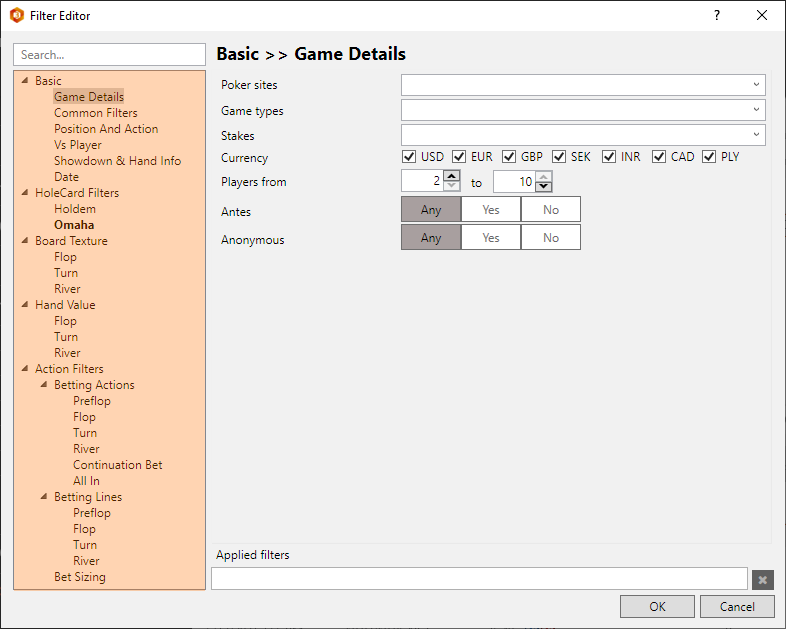Os Filtros de Relatório do Holdem Manager 3 são uma maneira incrivelmente poderosa de analisar seu jogo.
1. Dicas Para Construir Filtros de Relatório
- Comece usando os Filtros Rápidos/Recentes/Salvos até você ganhar um entendimento básico de como Filtros de Relatório são criados.
- Use a quantia mínima possível de filtros quando criando Filtros de Relatório! Se você adicionar muitos filtros, pode acabar filtrando por uma situação impossível ou que não contenha nenhuma mão.
- Combine Múltiplos Filtros - Observe as expressões "And" / "Or" pois alguns filtros criados podem não ser possíveis com a expressão "And". Ver Expressões And / Or abaixo.
- Conforme você cria filtros, note como eles são criados no topo do Relatório. Uma vez que você possui um entendimento básico sobre como filtros são criados, você pode digitar o filtro na barra de preenchimento automático no topo de qualquer Relatório para rapidamente construir um filtro de mão.
- Quando você criar um filtro que usará no futuro, salve-o e ele poderá ser rapidamente acessado pelos Filtros Salvos.
Expressões de Filtro AND / OR Explicadas
Filtros de Relatório permitem você filtrar por qualquer situação de poker imaginável. O HM3 usa a expressão "And" para combinar múltiplos filtros, ao passo que a expressão "Or" é usada para separá-los.
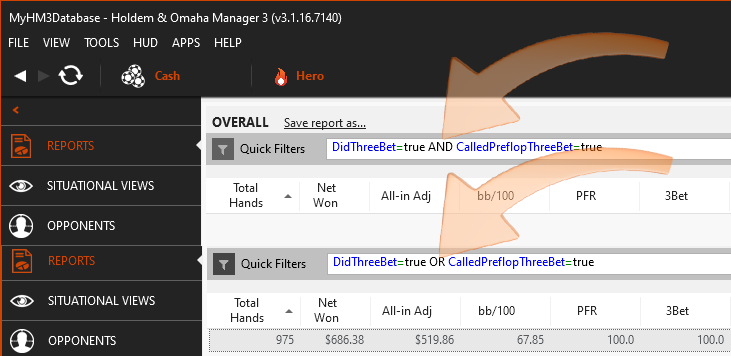
Perceba como nenhuma mão é encontrada no primeiro filtro, mas quando mudamos a expressão de "AND" para "OR", obtemos mãos novamente. É impossível 3-Betar E (AND) Pagar uma 3-Bet na mesma mão. Quando mudamos a expressão para "OR", o HM3 passa a exibir mãos em que 3-Betamos OU (OR) Pagamos uma 3-Bet.
2. Barra de Filtro com Preenchimento Automático
(Vídeo) Barra de Filtro com Preenchimento Automático
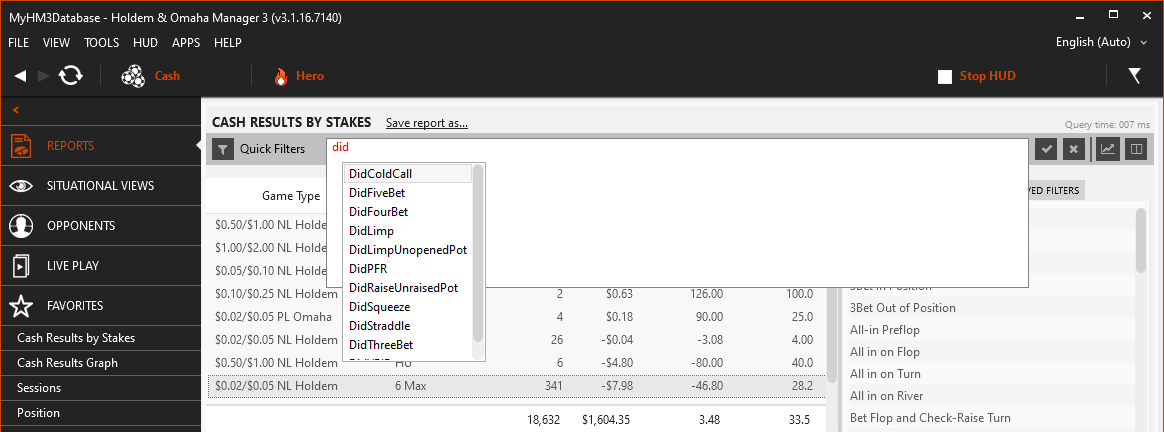
Comece a digitar no formulário de filtro no topo e o HM3 irá sugerir maneiras de completar o seu filtro.
Sugestão de Uso da Barra de Filtros: Preste atenção em como filtros básicos são criados para que você possa construir seus próprios filtros ao digitar nesta barra. Isto também irá permitir que você edite um filtro que você criou para fazer pequenos ajustes e obter o filtro de mãos que você está buscando.
Exemplo: "SawShowdown=True And WonHand=True" Mude as expressões "true" para "false" e pronto! - você editou o filtro sem ter que ir até a janela principal do Editor de Filtro.
3. Acessando Filtros de Relatório
(Seta Laranja) - Acesse todos seus Filtros de Relatório clicando neste ícone de funil.
Caso seus filtros Rápidos/Recentes/Salvos não estejam sendo exibidos na direita, clique no ícone de funil (Seta Laranja) e então em FIltros Rápidos.
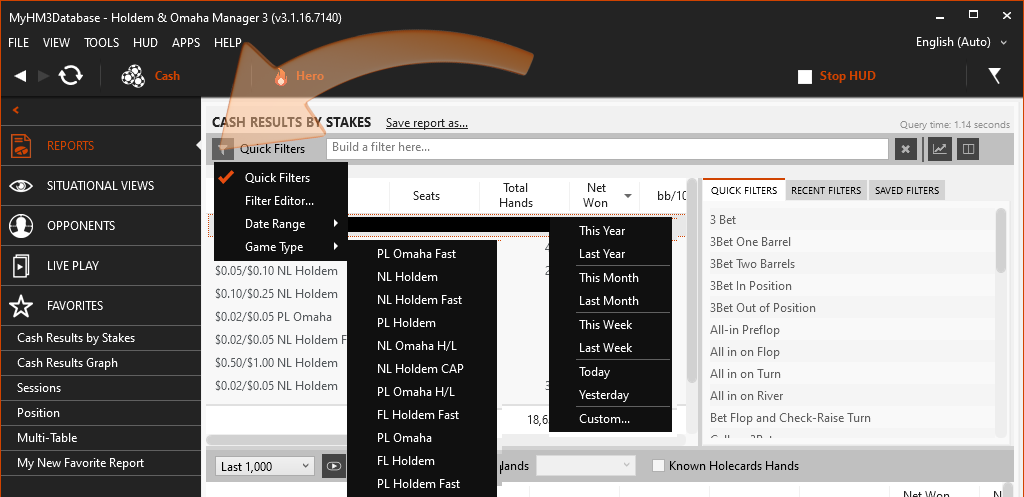
- Caixa "Crie um Filro Aqui..." (Abaixo da Seta Laranja) - Quando você adiciona um filtro de mãos do relatório, ele será exibido nesta caixa. Você também pode criar filtros digitando na caixa e o HM3 irá sugerir maneiras de completar seu filtro. Uma vez que você entende como filtros básicos funcionam, você pode rapidamente criar filtros usando o formulário de filtro com preenchimento automático.
- Filtros Rápidos - Os jeitos mais comuns que as pessoas usam para filtrar mãos estão na caixa na parte direita da tela acima, permitindo você adicionar filtros ao clicar neles. Filtros Rápidos/Recentes/Salvos
- Editor de Filtro - O Editor de Filtro Principal do HM3 permite você filtrar por qualquer situação de poker que você imaginar.
- Intervalo de Datas - Filtre mãos por data.
- Esta opção personalizada permite você filtrar por últimas X mãos ou últimas X horas jogadas, além de algumas outras opções.
- Tipo de Jogo - Apenas tipos de jogos que você jogou serão exibidos nesta opção de filtro.
4. Filtros Rápidos/Recentes/Salvos
(Vídeo) Filtros de Relatório Rápidos, Recentes & Salvos
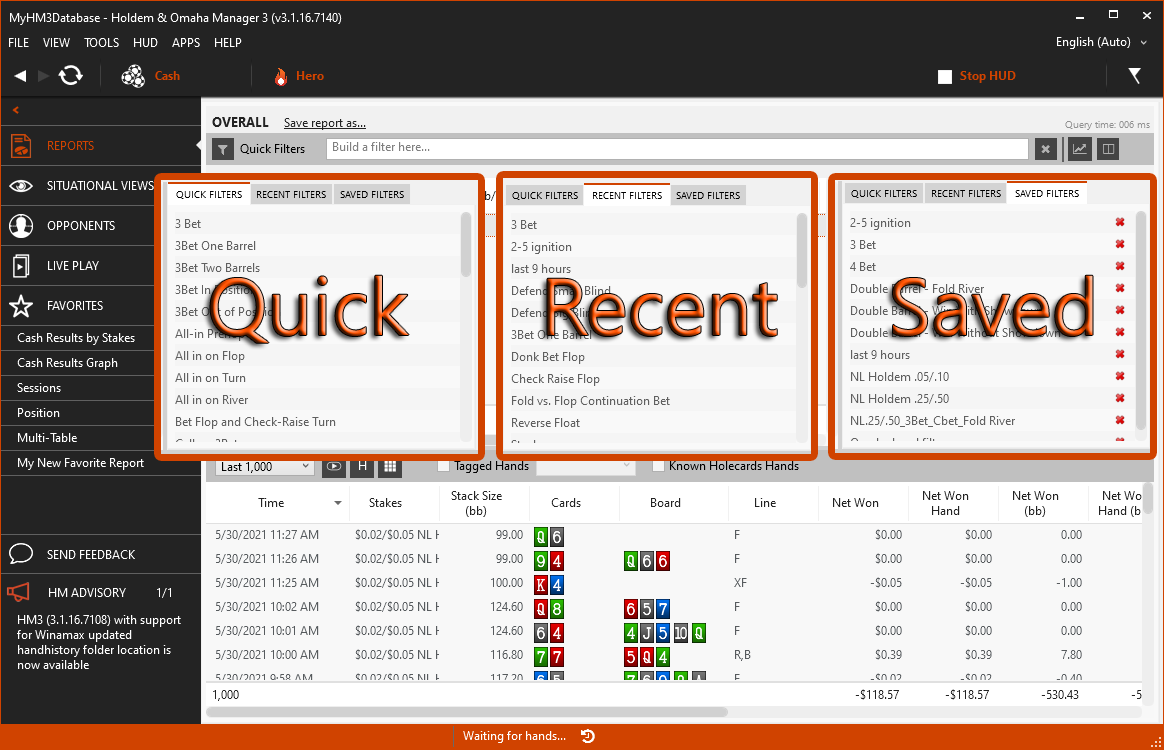
Se você é novo no Holdem Manager 3, é aqui que você deve começar quando aprendendo sobre como funcionam os Filtros de Relatório do HM3. Caso seus Filtros Rápidos, Recentes e Salvos não estejam sendo exibidos no canto direito do seu Relatório, habilite-os clicando no Ícone de Funil.
Filtros Rápidos podem ser combinados. Por exemplo: Clique no Filtro 3Bet e então no Filtro All-In No Flop. Você acaba de criar um filtro de mãos onde você 3-Betou e então foi de All-in no Flop. Tenha cuidado ao combinar filtros pois você pode facilmente filtrar por uma situação que não é possível ou não possui mãos o suficiente.
Filtros Rápidos:
Filtros Rápidos são os filtros que a equipe do Holdem Manager criou baseado no feedback dos usuários. Estes são os filtros mais usados por jogadores e são facilmente acessíveis.
Filtros Recentes:
Filtros Recentes listam todos os filtros que você usou recentemente. Caso tenha criado um filtro no Editor Principal de Filtros de Relatório, ele será exibido nesta seção de Filtros Recentes.
Filtros Salvos:
Quando você criar um filtro no Editor Principal de Filtros de Relatório que você espera usar novamente, salve-o. Uma vez salvo, ele será exibido na seção de Filtros Salvos. (Veja Seta Laranja Abaixo) Clique no X vermelho em um filtro salvo e você irá deletá-lo. (Veja Screenshot Acima - Lado Direito)
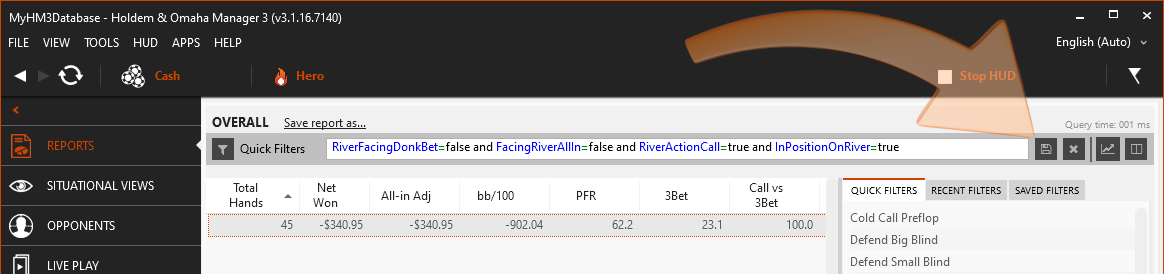
5. Editor de Filtros de Relatório (Editor Principal de Filtros)
O Editor de Filtros de Relatório permite você filtrar por qualquer situação de poker que você conseguir imaginar. O Editor de Filtro também pode ser usado nas Visões Situacionais (FAQ).
Acessando os Filtros de Mãos de Relatório
O Editor Principal de Filtros de Relatório é acessado através do ícone de funil no topo do relatório aberto.
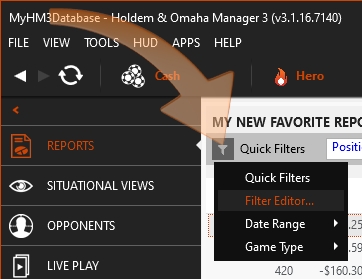
Básico > Info de Mão de Torneio & Torneio
 (Vídeo) Filtros de Relatório para Torneio
(Vídeo) Filtros de Relatório para Torneio
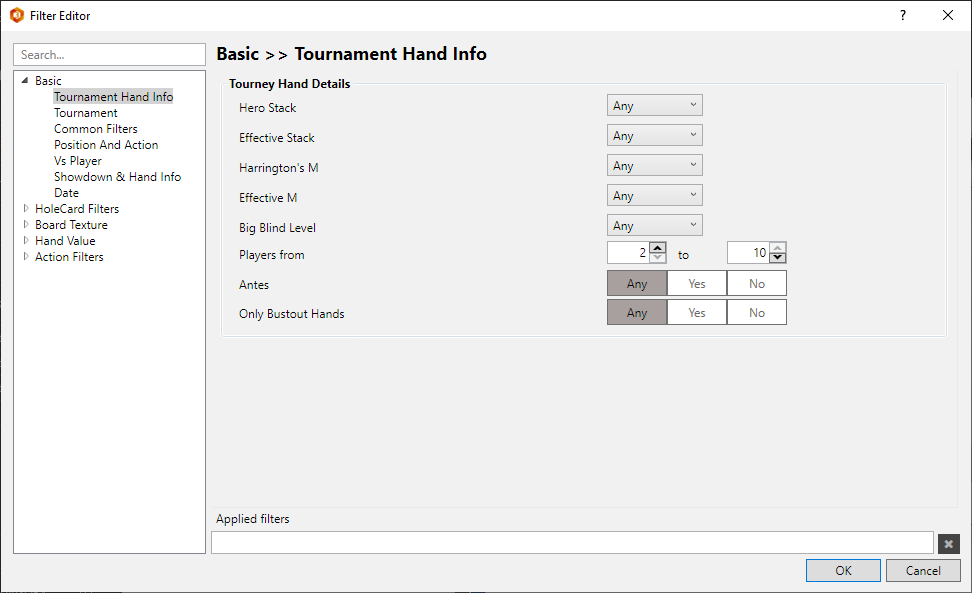
Filtre por tipos de mãos de torneio aqui. Mãos de Eliminação são geralmente um bom ponto de partida para descobrir erros que você cometeu. Outro filtro útil aqui é o Stack do Herói, já que devemos ajustar nosso estilo de jogo no torneio dependendo do tamanho do nosso stack.
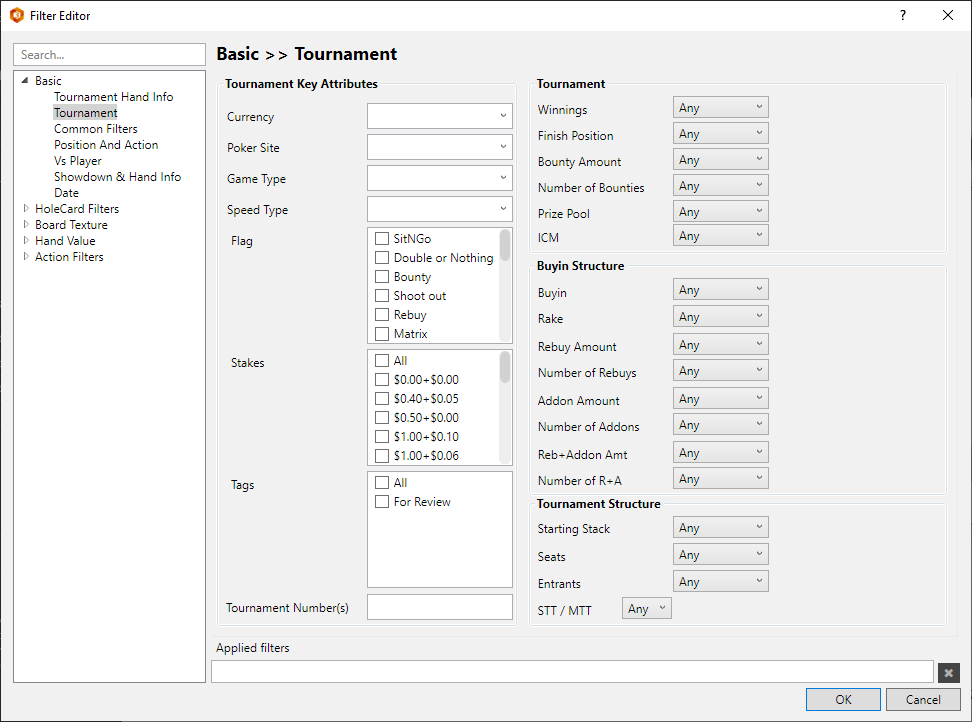
A seção principal de Torneio permite você filtrar por tipos específicos de torneio.
Básico > Detalhes de Jogo
 (Vídeo) Filtros Básicos - Detalhes de Jogo
(Vídeo) Filtros Básicos - Detalhes de Jogo
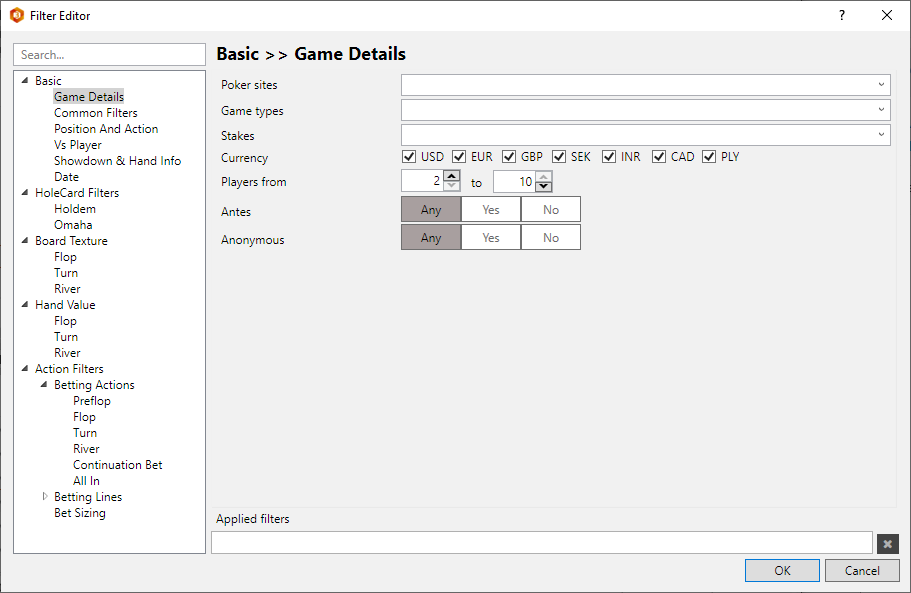
Detalhes de Jogo permitem você filtrar por:
- Salas de Poker
- Tipos de Jogo
- Stakes
- Moeda
- Jogadores de
- Antes
- Anônimo
Sugestão de Uso dos Filtros de Detalhes de Jogo: Se você joga Tipos de Jogos diferentes, você pode filtrar por Holdem e Omaha aqui. Filtrar por Stakes também pode ser útil, já que diferentes stakes são jogados diferentemente..
Salas de Poker irão listar apenas as salas onde seu herói está selecionado. Se você Criar um Apelido (FAQ) e usá-lo, múltiplas salas de poker serão listadas nesta seção.
Jogadores De é outra opção usada bastante, já que jogos de Heads-Up são jogados bem diferentemente de 6MAX ou Full Ring.
Básico > Filtros Comuns
 (Vídeo) Filtros Básicos - Filtros Comuns (01:18)
(Vídeo) Filtros Básicos - Filtros Comuns (01:18)
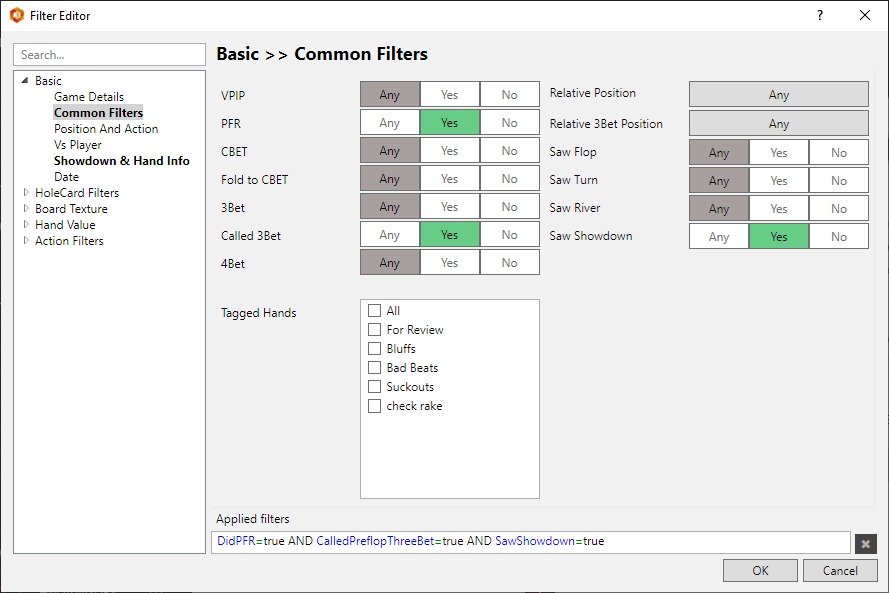
Filtros Comuns são o Filtros de Relatório mais comuns que os jogadores usam. Todos estes filtros são bem básicos e a maioria deles pode ser encontrada na seção Filtros Rápidos do seu Relatório aberto atualmente..
Posição Relativa & Posição Relativa de 3-Bet: Estas opções permitem você filtrar mãos de acordo com sua posição.
- Em Posição significa que você foi o último a agir pós-flop.
- Fora de Posição significa que você foi o primeiro a agir pós-flop.
Mãos Marcadas são mãos que você marcou previamente enquanto jogando ao vivo ou em um Relatório HM3.
Sugestão de Uso de Filtros de Detalhes de Jogo: No exemplo acima, eu combinei 3 filtros: raise pré-flop, pagou 3-Bet, e vimos o showdown. Experimente com esses filtros comuns para encontrar áreas no seu jogo onde você pode não estar jogando poker ótimo.
Básico > Posição & Ação
 (Vídeo) Filtros Básicos - Posição e Ação (01:51)
(Vídeo) Filtros Básicos - Posição e Ação (01:51)
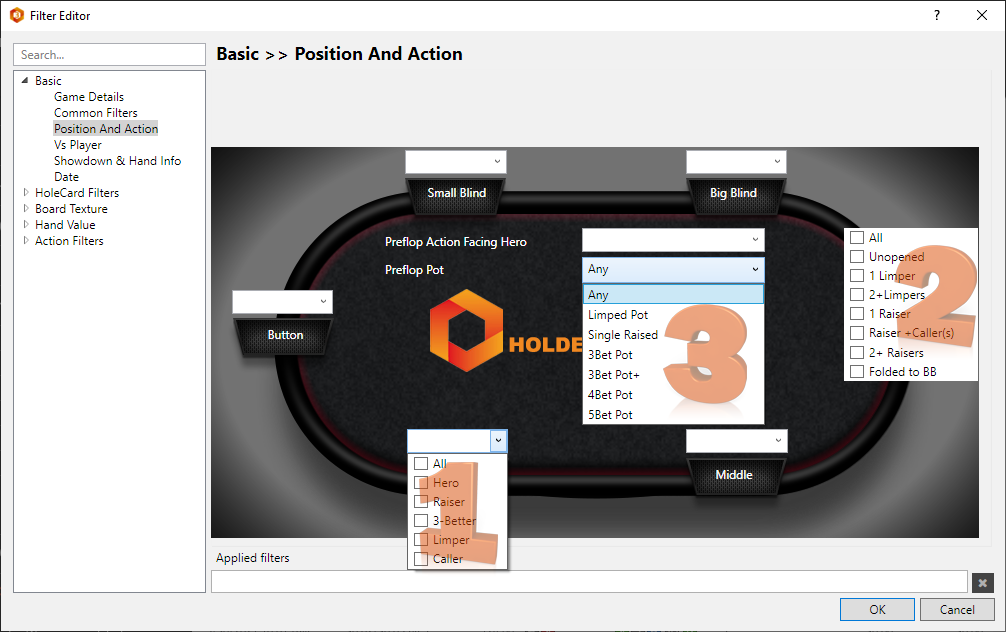
- Cada Posição na mesa permite você escolher o Herói, Raiser, 3-Better, Limper ou Caller. (Não combine filtros de Raiser, 3-Better, Limper ou Caller, pois a maioria dessas combinações é impossível e você não obterá nenhuma mão com seu filtro.)
- Ação Pré-flop Contra Herói lista a ação pré-flop que o Herói enfrenta.
- Pote Pré-flop é mais genérico que a opção acima. Isto irá retornar mãos independente de você ter sido o Herói enfrentando esta ação ou não.
Sugestão de Uso de Filtros de Posição e Ação: Marque sua Posição como o Herói, e então aplique os filtros de ação. Você provavelmente quer ver mãos onde você estava no botão aumentando e então sofreu 3-Bet+ pelo Small ou Big Blind.
Eu também reverteria este filtro onde você estava no Small ou Big Blind e 3-Betou o raise do Botão. Assista ao vídeo acima para ver estes filtros em ação.
Básico > Vs Jogador
 (Vídeo) Filtros Básicos - Vs Jogador (03:11)
(Vídeo) Filtros Básicos - Vs Jogador (03:11)
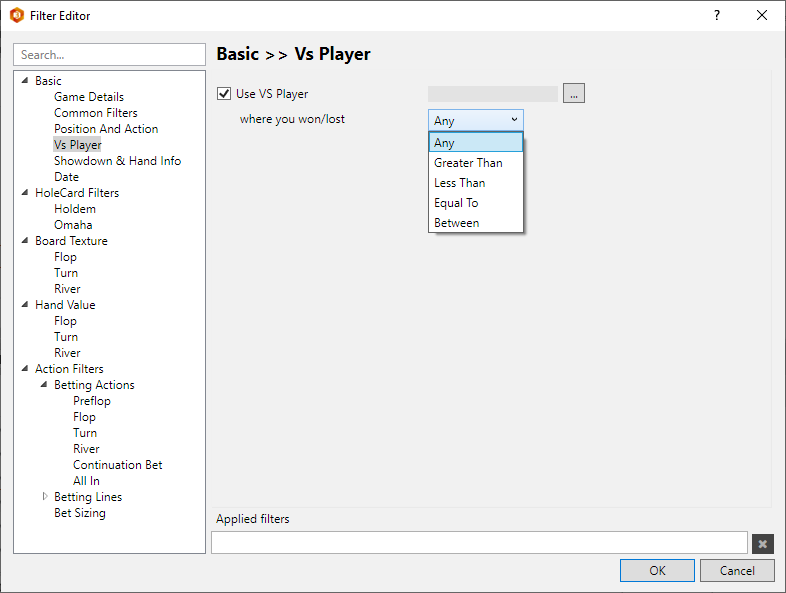
Selecione um vilão ou jogador que você deseje ver como joga contra, e então filtre por tamanho de pote. Tamanho de pote pode ser filtrado em Big Blinds ou $ (Dinheiro de Cash).
Sugestão de Uso do Filtro Vs. Jogador: Selecione o vilão que deseja analisar, e então filtre por grandes mãos contra este vilão. Comece com Maior Que 50 Big Blinds e parta daí.
Básico > Showdown & Info de Mão
 (Vídeo) Filtros Básicos - Showdown & Info de Mão (03:46)
(Vídeo) Filtros Básicos - Showdown & Info de Mão (03:46)
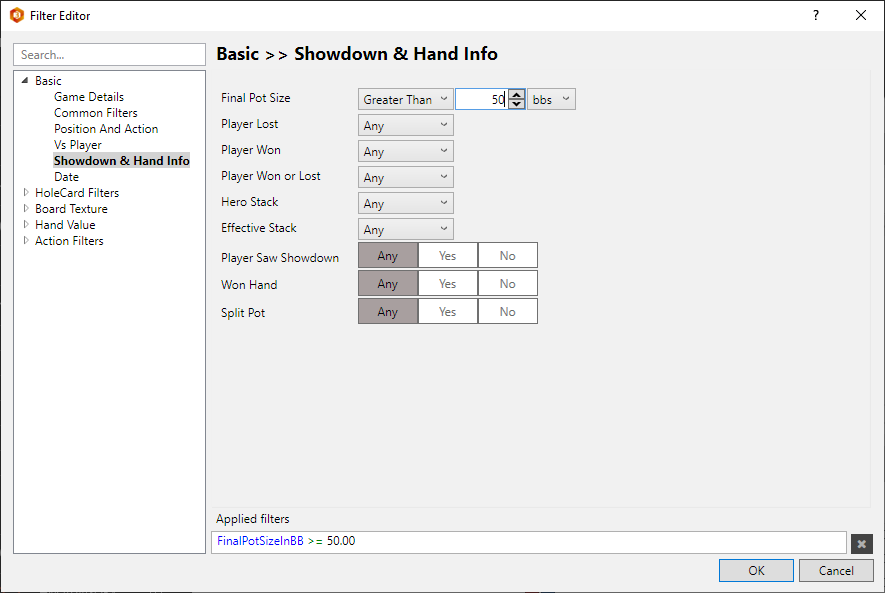
Showdown e Info de Mão permite você filtrar por tamanhos de pote em Big Blinds ou Dinheiro. Você pode se colocar como o ganhador ou perdedor, e definir o Tamanho de Stack do Herói e o Tamanho Efetivo de Stack. Você também pode filtrar por se a mão viu o showdown ou não, bem como potes divididos.
Sugestão de Uso dos Filtros de Showdown e Info de Mão: Stack Efetivo é um ótimo jeito de ver como você joga contra short stackers. Se você é um jogador short stack, marque o stack do herói como a quantia do seu buy-in em Big Blinds e parta daí.
Olhar mãos muito grandes também é um outro filtro comumente usado pois perder potes muito grandes pode afetar gravemente sua taxa de vitória.
Básico > Data
 (Vídeo) Filtros Básicos - Data (04:26)
(Vídeo) Filtros Básicos - Data (04:26)
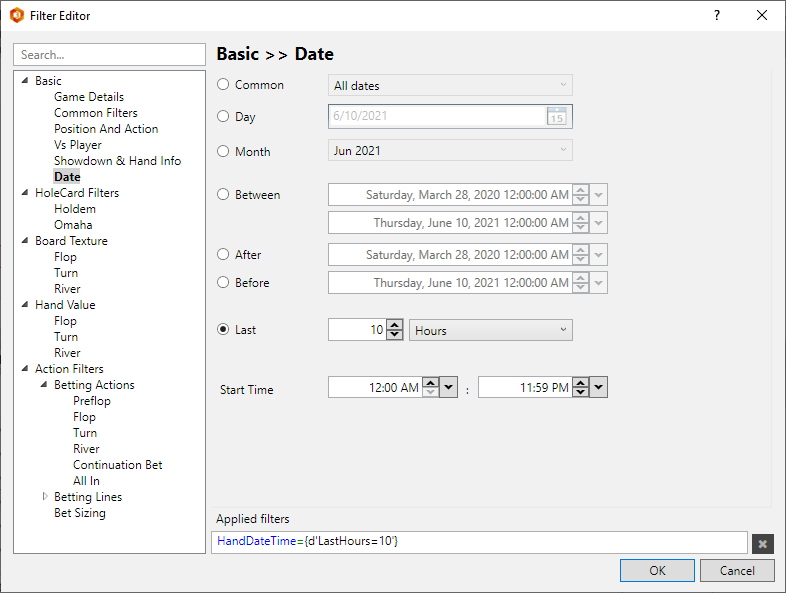
Filtros de Data não permitem você filtrar apenas por datas, mas também filtrar por "Último(as)" horas, dias, semanas, meses e mãos.
Sugestão de Uso dos Filtros de Data: Usar a opção "Último(as)" e então a de "Horas", como exibido na tela acima, é um ótimo jeito de filtrar sua sessão atual em qualquer Relatório HM3.
Filtros de Cartas Iniciais > Holdem
 (Vídeo) Filtros de Cartas Iniciais - Holdem
(Vídeo) Filtros de Cartas Iniciais - Holdem
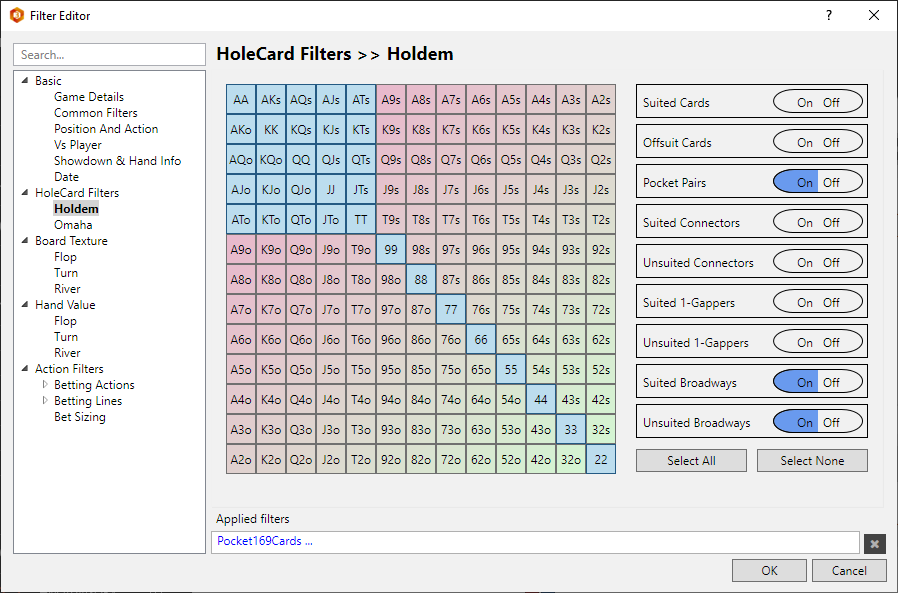
Filtros de Cartas Iniciais de Holdem são bem básicos. Clique nas cartas que deseja obter do filtro ou use os botões On/Off na direita para rapidamente selecionar grupos de cartas iniciais.
Sugestão de Uso dos Filtros de Cartas Iniciais de Holdem: No exemplo acima, temos todos os pocket pairs selecionados, bem como todas as Cartas Altas. O vídeo sobre Cartas Iniciais de Holdem também fala sobre o Relatório de Cartas Iniciais, que pode te ajudar a analisar seu jogo de acordo com suas cartas iniciais.
Filtros de Cartas Iniciais > Omaha (Filtro Personalizado de Mãos Omaha)
 (Vídeo) Filtros de Cartas Iniciais - Omaha (01:00)
(Vídeo) Filtros de Cartas Iniciais - Omaha (01:00)
Os Filtros de Mãos Omaha permitem você filtrar por qualquer mão Omaha imaginável. Comece usando os parâmetros clicáveis, e então vá para filtros de mãos mais complexos e personalizados, detalhados abaixo.
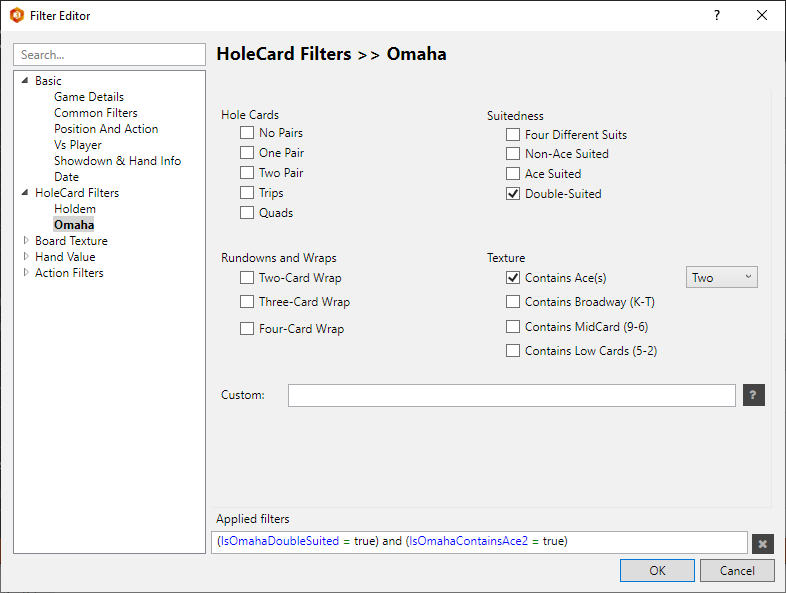
Filtro Personalizado de Omaha
Use o campo "Personalizar:" no Filtro de Mãos Omaha para construir complexos Filtros de Mãos Omaha.
- Exemplos Reais
- % de Ranges
- Valores de Cartas Individuais
- Ranges de Cartas e Grupos
- Macros de Restrição
- Modificador Não “!”
- Modificador OU “;”
- Feedback Sobre a Sintaxe em Tempo Real
- Combinando Filtros
Exemplos Reais (Omaha)
Aqui está uma variedade de exemplos reais para te ajudar a entender como usar este filtro da maneira mais eficiente:
- AA - uma mão com pelo menos dois Ases, incluindo trinca e quadra de Ases.
- [ AA ] - uma mão com um par de Ases, excluindo trinca e quadra.
- Q+ - uma mão com pelo menos uma Dama, Rei, ou Ás.
- ! A - uma mão sem Ás.
- A ! K - uma mão com Ás, mas sem Rei.
- [KK+] - uma mão com par de Ases ou Reis.
- [ TT+ ] - uma mão com um par de 10 ou maior.
- [222+] - uma mão com desde trinca de 2 até trinca de Ases.
- [AA - TT] - uma mão com um par alto.
- [AA - TT] [22+] - uma mão com um par alto e um outro par.
- [AA - TT] $2p - outro jeito de selecionar um par alto e outro par.
- $2p $ds - uma mão com dois pares e dois naipes (double-suited).
- [AA] T+ T+ - uma mão com Par de Ases e duas cartas altas (10 ou maior).
- [AA] $ds - um Par de Ases e dois naipes (eg. AsKs AdQd).
- [AA] $rs - um Par de Ases, arco-íris (eg. As Ad Qc Jh)
- [AA - TT] $2p $ds - uma mão com um par alto e um outro par e dois naipes.
- [AA] $1p $ds ; [TT+] [TT+] - uma mão com um par de Ases e dois naipes, OU uma mão com dois pares altos e sem restrição de naipe.
- T+ 9- 9- 9- !$ng - uma mão com uma carta alta e três cartas baixas e um run-down com pelo menos um gap.
- [TT+] [TT+] ; [ TT+] AK - uma mão com dois pares altos OU um par alto e Ás-Rei.
- J T- T- T- - uma mão cuja carta mais alta é um Valete.
- $1p ![55] - uma mão com um par, mas não um par de 5.
- 10% - uma mão no top 10% das mãos iniciais de omaha.
- 11-20% - uma mão no top 11 a 20% das mãos iniciais de omaha.
- 10% $np - uma mão no top 10% das mãos iniciais de omaha mas sem par (irá incluir trincas).
- 10% $rd - uma mão no top 10% das mãos iniciais de omaha e é run-down.
- 10% $rd $ds - uma mão no top 10% das mãos iniciais de omaha, é run-down, e tem dois naipes.
- 10% !$ds - uma mão no top 10% das mãos iniciais de omaha e não possui dois naipes.
- 25% $ms - uma mão no top 25% de mãos, e é mono-tom.
- T+ T+ T+ :15% - pelo menos três cartas altas no top 15% das mãos.
- A:15% ![AA] - uma mão com um ás no top 15% das mãos mas sem par de ases.
- A:15% ![AA] ![AAA] - uma mão com um ás no top 15% das mãos mas sem par e trinca de ases.
- A:15% ![AA] $nt - uma mão com um ás no top 15% das mãos mas sem par de ases ou qualquer trinca.
- [ 9876- ] - um rundown médio a baixo com zero-gap.
- 6- $ng - um rundown médio a baixo com zero-gap.
- 6- $dg - um rundown médio a baixo com duplo-gap.
- 6- $rd - um rundown médio a baixo com zero, um, ou dois gaps.
- [ 9876+ ] - um rundown médio a alto com zero-gap.
- 9+ !4- $ng - um rundown médio a alto com zero-gap (nota: !4- exclui run-downs baixos com ás).
- 9+ !4- $dg - um rundown médio a alto com duplo-gap (nota: !4- exclui run-downs baixos com ás).
- 9+ !4- $rd - um rundown médio a alto com zero, um, ou dois gaps (nota: !4- exclui run-downs baixos com ás).
% de Ranges (Omaha)
Ranges de porcentagem estão nos formatos x%, x-y%, ou x%-y%
Por exemplo:
%’s devem ser precedidos por : a não ser no começo
Por exemplo, para selecionar mãos no top 10% que contenham um par de ases,
%’s devem estar entre 1 & 100
No máximo um % ou range de % por sub-grupo. Para múltiplos ranges de %, use o divisor OU “ ; “
Valores de Cartas Individuais (Omaha)
Para valores de cartas, use os caracteres: A K Q J T (or a k q j t) 9 8 7 6 5 4 3 2
Valores de cartas podem ser precedidos por ! (NÃO) ou seguidos de um + ou -
Exemplos:
Para selecionar uma mão inicial com duas cartas altas e duas cartas numéricas, mas sem ás,
Nós digitaríamos: T+ T+ 9- 9- !A
Ranges de Cartas e Grupos (Omaha)
Ranges de cartas ou grupos são contidos por [ ] , caso contrário seriam interpretados como valores de cartas individuais.
Examples:
Macros de Restrição (Omaha)
Macros de restrição podem ser usadas juntamente com quaisquer outros valores.
Por exemplo, para selecionar mãos double-suited e double-paired dos quais um par são ases, digite [AA] $ds $2p
Modificador Não “!” (Omaha)
O modificador Não significa "diferente de".
Por exemplo:
Modificador OU “;” (Omaha)
O modificador “;” (ponto-vírgula) é usado para criar relações OU.
Por exemplo, para selecionar mãos com um único ás e Par Médio OU par de ases e alguma coisa
Se você quer filtrar por um gap no fundo:
Feedback Sobre a Sintaxe em Tempo Real (Omaha)
Quando digitando, o sistema fornece feed-back sobre a sintaxe em tempo real, através de cores e pop-ups com o passar do mouse.
Por exemplo:
Combinando Filtros (Omaha)
- Filtro Personalizado Omaha: [AA] $ss - um Par de Ases e do mesmo naipe (quaisquer 2 cartas podem ser naipadas)
- Quanto Ao Naipe: Ás naipado, agora somente ases naipados aparecerão
Resultado: Par de Ases, com o naipe de um dos Ases (eg. AsKs AdTc )
Textura de Bordo > Flop/Turn/River
 (Vídeo) Filtros de Textura de Bordo
(Vídeo) Filtros de Textura de Bordo
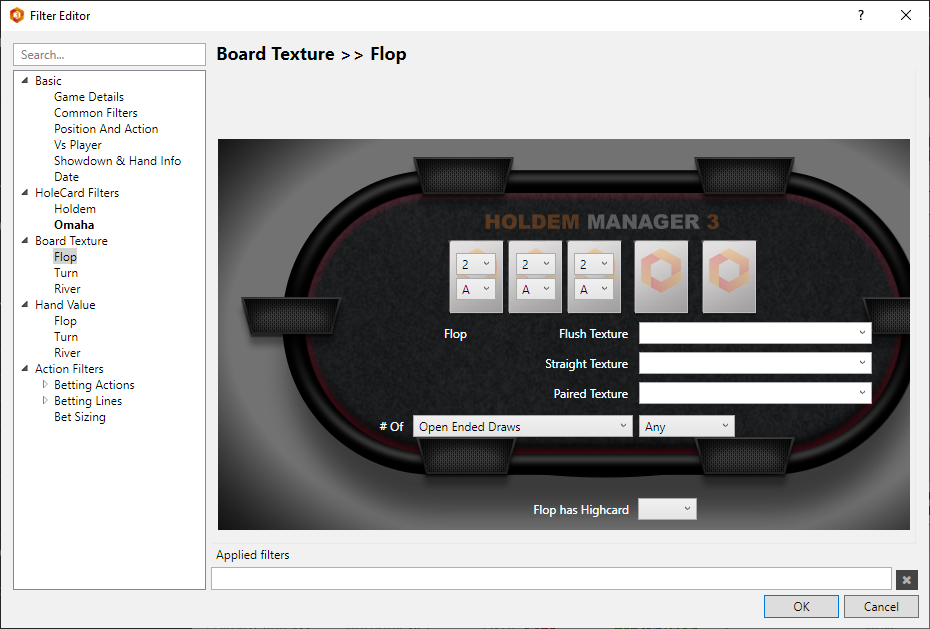
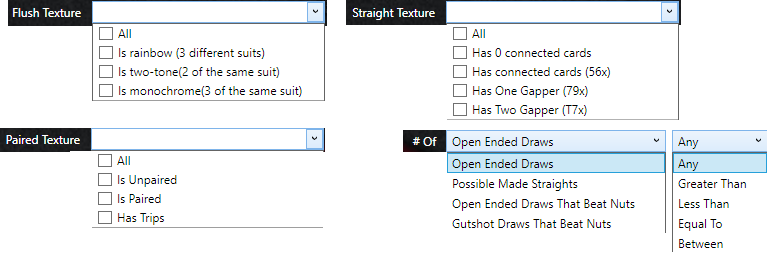
Textura de Bordo permite você filtrar por cartas comunitárias exatas ou um range de cartas, e então você também pode filtrar por Texturas de Flush, Sequência, Par, e número de Open-Ended Draws, Sequências Feitas ou Draws Que Vencem o Nuts. Na parte inferior deste filtro você pode filtrar por Carta Alta.
Sugestão de Uso dos Filtros de Textura de Bordo: C-Betar quando há um Ás ou um Rei no bordo é geralmente uma jogada lucrativa independente das cartas com que você deu raise pré-flop. Adicione um filtro PFR=True , e então adicione Flop Tem Carta Alta de um Ás ou Rei para ver como você joga estes potes. Você também pode filtrar por bordos pesados de draw, contendo Flush, Sequência ou Pares.
Se você está filtrando por draws, você provavelmente não quer especificar as cartas comunitárias exatas para começar seu filtro, mas você pode sempre voltar para este filtro e filtrar por cartas exatas ou por um range de cartas comunitárias com draws.
Comece bem genérico se você pretende filtrar por uma combinação de Texturas de Flush, Sequência e Pares, pois quanto mais você combinar estes draws, menos mãos poderá revisar, ou talvez nenhuma mão apareça pois seu fi




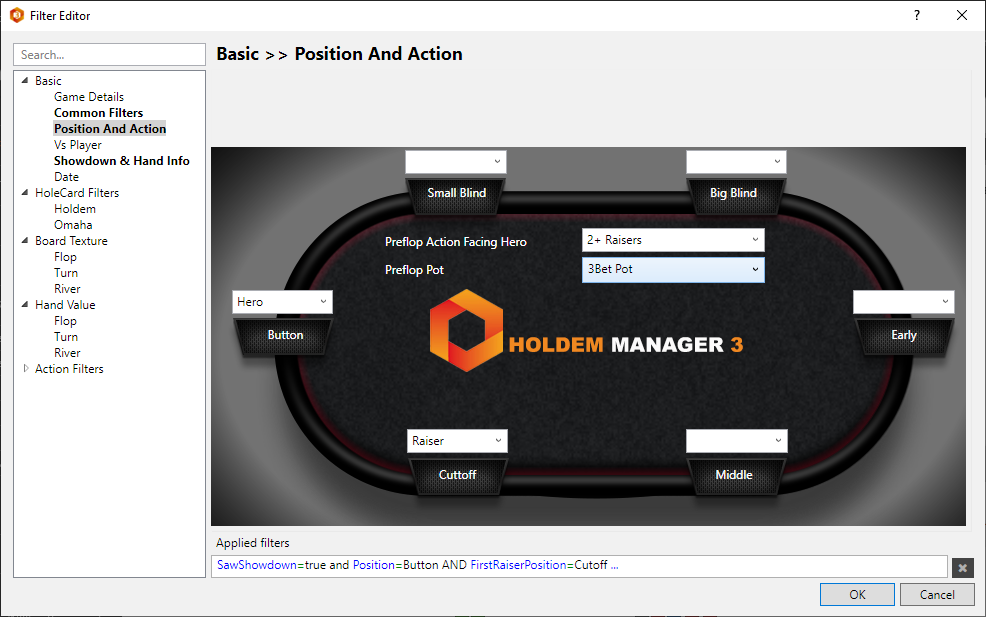
 Vídeo 1 de 10 - Introdução a Filtros de Relatório
Vídeo 1 de 10 - Introdução a Filtros de Relatório